32.วิธีแชร์ไฟล์ Windows
วิธีแชร์ไฟล์ Windows
ซึ่งขั้นตอนการตั้งค่านี้จะสามารถนำไปอ้างอิงใช้งานได้ใน Windows 7 และเวอร์ชั่นอื่น ๆ ได้เหมือนกัน
เปิด File explorer จากนั้นไปที่ Folder ที่ต้องการจะแชร์ แล้วให้ทำการคลิกขวาที่ Folder จากนั้นเลือก Properties
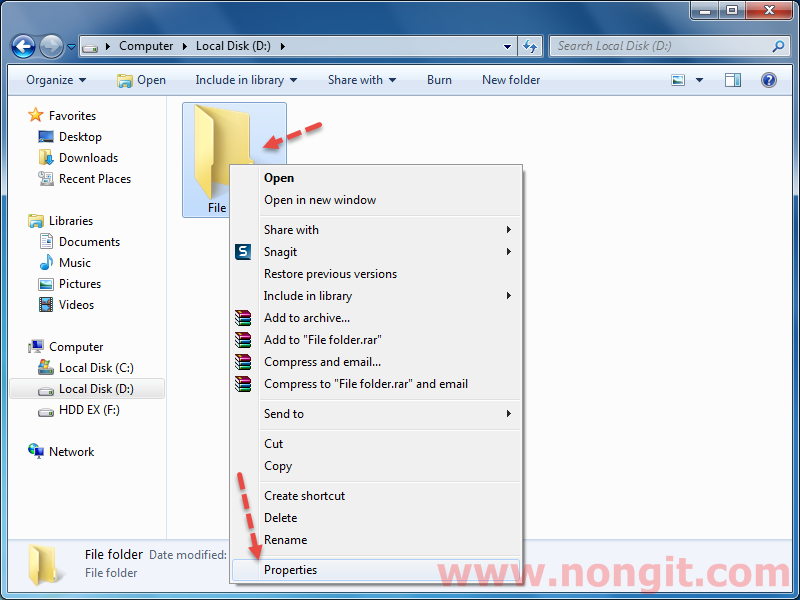
จากนั้นจะเปิด File folder Properties เลือกแถบ “Sharing” แล้วคลิกที่ Advance sharing..
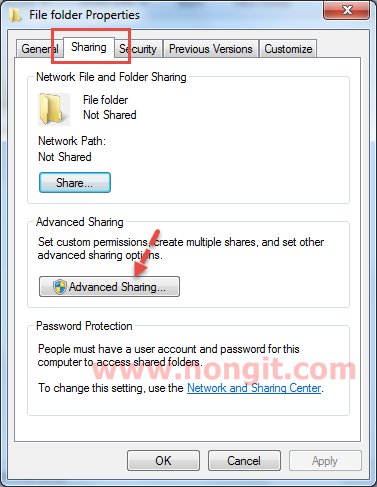
ที่หน้าต่าง Advance Sharing ให้เลือกติ๊กถูกที่ช่อง (/) share this folder จากนั้นคลิกปุ่ม Permission
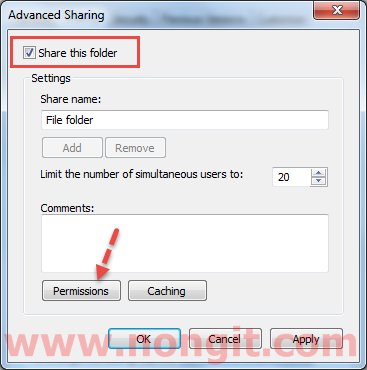
แล้วจะได้หน้าต่าง Permission for File folder ซึ่งเป็นการ กําหนดสิทธิ์ เลือกกำหนดตามที่ต้องการ โดยมีรายละเอียดดังนี้
Full Control = สามารถ อ่าน เพิ่ม แก้ไข ลบ แก้ไขสิทธิ์ ข้อมูลในโฟลเดอร์ที่แชร์ได้
Change = สามารถ อ่าน เพิ่ม แก้ไข ลบ ข้อมูลในโฟลเดอร์ที่แชร์ได้
Read = สามารถ อ่านไฟล์ที่แชร์ได้เท่านั้น
เมื่อกำหนดเสร็จเรียบร้อยให้คลิกที่ OK (ค่าเริ่มต้นจะมี Everyone ซึ่งสามารถเพิ่ม User หรือเปลี่ยน User ได้ตามที่ต้องการโดยต้อง เพิ่ม User account ก่อน)
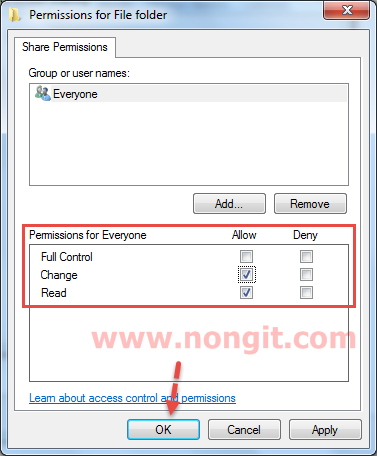
แล้วจะกลับมาที่หน้า File folder Properties ให้คลิก OK
จากนั้นสังเกตที่ด้านล่างของหน้าต่าง Folder นั้น ๆ จะเห็นว่ามี State: Shared
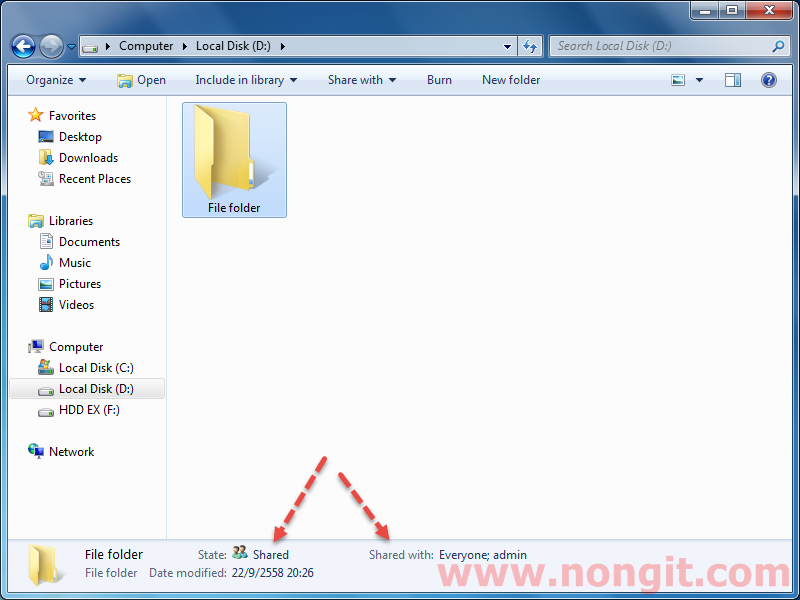
แชร์ไฟล์ ติดพาสเวิร์ด (Password)
เปิด Control Panel (View by: Large icons) จกานั้นคลิกที่ Network and Sharing Center
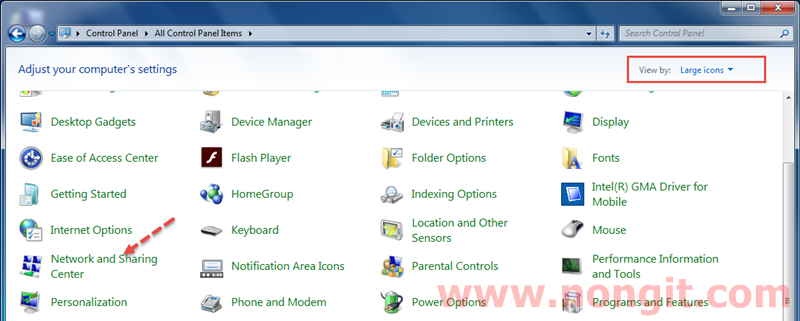
แล้วคลิกที่ Change advanced sharing settings
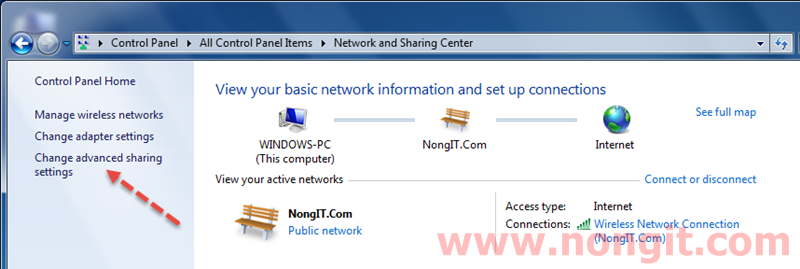
เลือกตั้งค่า Public (current profile)
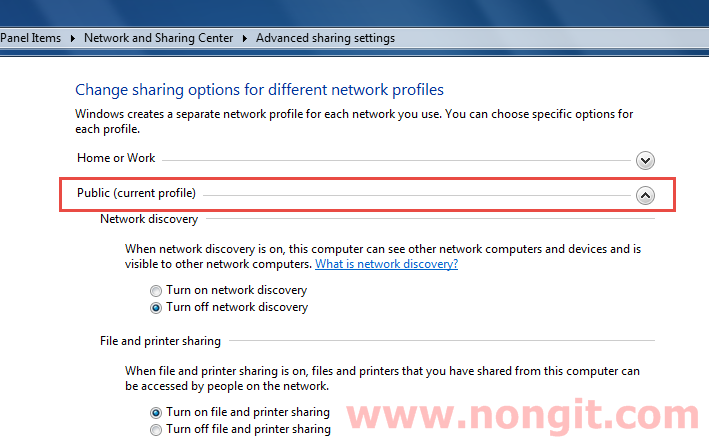
เลื่อนลงไปที่หัวข้อ Password protected sharing ให้เลือก Turn off password protected sharing เป็นการปิดเพื่อไม่ให้ถาม User / Password ตอนที่เครื่องอื่นเข้ามาใช้งานไฟล์แชร์ หรือหากต้องการเปิดให้ถาม Password ให้เลือกมรา Turn on เมื่อเสร็จแล้วให้คลิกที่ Seve changes
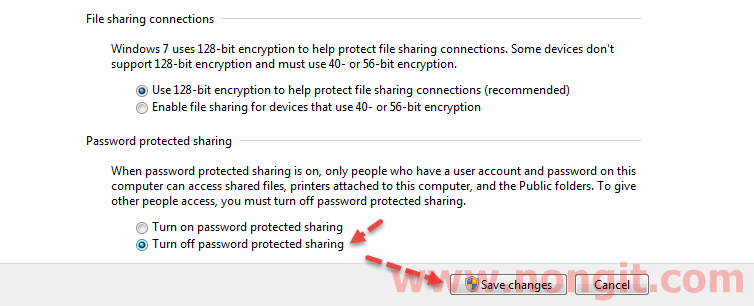
เสร็จสิ้นการเปิดแชร์ไฟล์ และการใช้งานไฟล์ที่ได้ทำการเปิดแช์ ให้เปิด File Explorer จากนั้นให้พิมพ์ชื่อ Computer name ชองเครื่องที่เปิดแชร์ไฟล์ ที่ช่อง address “\\computer name” หรือ “\\ip address” ตามภาพด้านล่าง จากนั้นกด Enter ที่คีย์บอร์ด (สำหรับคนที่ยังมองไม่เห็นเครื่องที่เปิดแชร์ ก็ให้ลอง ปิด firewall ของ windows ดูครับ)
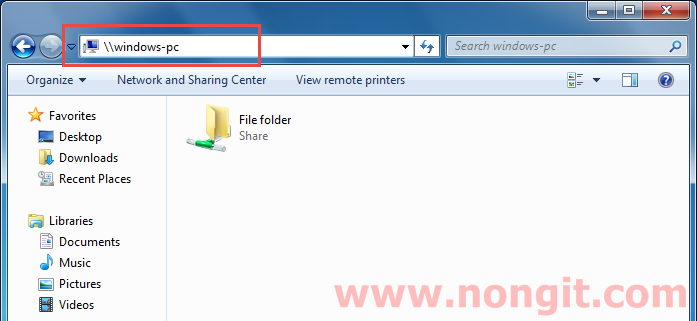

ความคิดเห็น
แสดงความคิดเห็น